
Guide
Mise à niveau NAS Synology : 2,5 gigabits avec adaptateur LAN USB
par Martin Jud

Dans la cinquième partie de la série d’articles, j’insuffle enfin la vie à mon NAS fait maison : j’installe le système d’exploitation. Ce n’est pas tout à fait sans complications.
Sur le chemin de mon NAS fait maison, j’approche de la dernière ligne droite : je configure le serveur Unraid. Pour installer le système d’exploitation, j’ai besoin d’une clé USB. Surtout lorsqu’il s’agit de clés USB et d’Unraid, il convient de prêter attention à quelques points.
Lime Technology, la société à l’origine d’Unraid, a lié la licence du système d’exploitation à la clé USB, ou à l’identifiant unique mondial (GUID). Il s’agit du numéro de série unique de la clé USB.
Mais attention : toutes les clés USB n’ont pas un tel GUID. Pour cette raison, j’ai choisi le Verbatim Nano. Il dispose d’un numéro d’identification unique.

Une remarque avant de continuer : Unraid coûte. Auparavant, un paiement unique était dû pour l’utilisation. Au cours de l’année dernière, cependant, Lime Technology est passé à un modèle de paiement par abonnement. Il y a une exception, comme on peut le voir dans la liste suivante :
Pour moi, ce n’est pas une raison pour tourner le dos à Unraid. Après tout, l’entreprise derrière cela doit également couvrir les coûts.
Le système d’exploitation Unraid et la licence se trouvent sur la clé USB. Le système est également démarré à partir de là. Lorsque le serveur démarre, le système d’exploitation est chargé en mémoire à partir de la clé USB. Les modifications de configuration sont également écrites sur la clé. Pour cette raison, la clé USB doit rester branchée en permanence.
J’ai choisi un bâton compact et qui ne dépasse pas du boîtier. Cela réduit le risque qu’il soit accidentellement interrompu lors du remplacement du serveur. Pour rendre la clé USB amorçable, je dois la préparer. Il y a deux façons de procéder :
J’ai opté pour la variante 1. L’installation est simple et ne nécessite aucune expertise particulière.
Étape 1 : Téléchargez et installez le programme d’installation
La première chose que je fais est de démarrer mon ordinateur et de télécharger la dernière version d’Unraid USB Creator. Je peux choisir entre Windows, Mac et Linux. Dans ce cas précis, je sélectionne la version Windows et j’installe le programme. Ensuite, je branche la clé USB dans un emplacement libre sur mon PC. Ensuite, je commence le programme.
Étape 2 : Créez une clé USB amorçable
Cela ouvrira l’écran d’accueil :
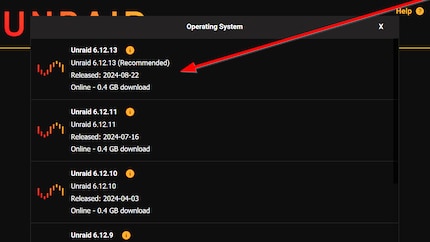
</p></imagedata>
Je vais commencer par la gauche. Ici, je dois sélectionner la version du système d’exploitation en cliquant sur «Choose OS». Ensuite, une liste des versions de système d’exploitation disponibles sera visible :
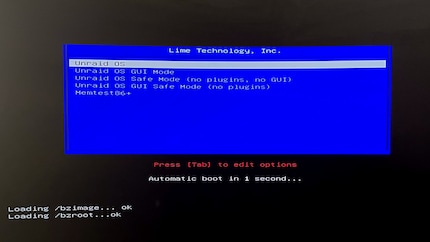
Je choisis ici la version supérieure, qui est recommandée. Maintenant, je suis redirigé vers l’écran d’accueil.
Cette fois, je vais cliquer sur "Chosen storage" sur la droite. Il répertorie toutes les clés USB branchées dotées d’un GUID.
Comme je n’ai qu’une seule clé USB branchée, la bonne m’est immédiatement montrée. Je clique dessus puis j’atterris sur l’écran d’accueil.
Je suis prêt pour l’étape suivante, donc je vais cliquer sur «Next» :
Dans la fenêtre suivante, je peux entrer confortablement dans les paramètres réseau :
Chez «Nom du serveur», j’entre le nom que je veux donner au serveur. J’entre «TomBombadil». Dans le champ «Mode réseau», je sélectionne IP statique. C’est ainsi que je m’assure que «TomBombadil» est toujours joignable à la même adresse IP.
Dans «Adresse IP», j’entre cette adresse IP statique et je choisis le bon «Netmask». Dans ce cas, il vaut la peine de vérifier le routeur pour voir si l’adresse IP à attribuer n’est pas déjà utilisée par un autre appareil du réseau. Vous pouvez trouver de nombreux tutoriels sur Internet. Je note l’adresse IP statique car j’en aurai besoin plus tard pour accéder au serveur via un navigateur web.
Sous «Gateway», j’entre l’adresse IP du routeur et à «Serveur DNS» l’adresse IP de notre Pi-hole. Alternativement, je peux également entrer ici le serveur DNS Google ou d’autres serveurs DNS bien connus, par exemple.
Après avoir entré tous les paramètres, je clique sur «Continuer. Maintenant, on me dit que toutes les données de la clé USB seront supprimées. Je le confirme en cliquant sur «Oui». Vérifiez donc que vous n’utilisez pas la clé USB qui contient les photos des dernières vacances :
Maintenant, la clé USB amorçable, qui contient ensuite le système d’exploitation Unraid, est créée. Cela prendra quelques minutes. Une fois le processus terminé, le message apparaîtra, qu’il ait fonctionné ou non.
La clé USB est maintenant prête. Le système d’exploitation est maintenant sur la clé. Je le retire du port USB de mon ordinateur. Je n’ai eu aucun mal à créer la clé USB amorçable. Grâce à l’installateur, je suis guidé pas à pas tout au long du processus. Cela m’a pris quelques minutes.
Ensuite, je me tourne vers TomBombadil. Ici, je dois faire les ajustements suivants dans l’UEFI selon les instructions Unraid :
Selon le fabricant, ces paramètres se trouvent ailleurs dans l’UEFI. Pour démarrer mon futur NAS en UEFI, j’appuie plusieurs fois sur F2. Cela dépend également du fabricant. Ensuite, je fais les ajustements énumérés ci-dessus. Enfin, j’appuie sur F10 - confirmer et enregistrer les modifications. Avec cela, j’ai terminé les préparatifs pour le fonctionnement d’Unraid sur la carte mère. J’éteins le serveur.
Remarque : si vous êtes bloqué, Unraid dispose de sa propre documentation bien entretenue – en fait. Toutefois, la documentation est actuellement en cours de révision. Cependant, le «Guide d’installation rapide» est toujours disponible. Sinon, je vous recommande de chercher sur le forum Unraid si vous avez des problèmes généraux. Vous pouvez également y poser des questions et obtenir rapidement une réponse compétente.
Après une courte pause, je continue et recommence TomBombadil. Comme décrit ci-dessus, j’ai précédemment défini la clé USB comme lecteur de démarrage principal. Après la séquence de démarrage, le menu de sélection ci-dessous s’affiche :
Le menu de démarrage d’Unraid m’offre quatre options :
Système d’exploitation Unraid (sans tête)
Mode de démarrage par défaut pour le système d’exploitation Unraid Server. Le mode dit sans tête nécessite moins de mémoire que le mode GUI. Dans ce mode, l’utilisation d’un autre ordinateur est nécessaire pour accéder à l’interface Web pour l’administration.
Mode GUI du système d’exploitation Unraid (ordinateur de bureau)
Le mode bureau charge une interface de bureau avec un menu de lancement rapide pour accéder à l’interface utilisateur Web. Cela inclut également la documentation du produit et d’autres choses utiles. Si vous n’avez pas d’autre calculatrice disponible, c’est votre meilleur pari. Pour utiliser ce mode, vous avez besoin d’une carte graphique.
Mode sans échec du système d’exploitation Unraid (sans tête)
Utilisez ce mode de démarrage pour vérifier si les plugins causent des problèmes sur votre serveur.
Memtest86+
Si vous soupçonnez un module de RAM défectueux dans votre système, Memtest86+ peut vous aider à le tester.
Malgré la carte graphique intégrée, je choisis le mode de démarrage standard pour le système d’exploitation Unraid Server. Le processus de démarrage ne prend que peu de temps. Au final, l’adresse IP que j’ai saisie lors de la préparation de la clé USB s’affiche sur le moniteur.
Je retire le câble HDMI du serveur, je passe à la source d’entrée DisplayPort sur le moniteur. L’ordinateur et le moniteur sont reliés l’un à l’autre par un câble DisplayPort.
Après cela, j’ouvre le navigateur Chrome et tape l’adresse IP, puis j’appuie sur la touche Entrée. La fenêtre de connexion s’affiche immédiatement. Ici, je remarque que le nom du serveur «TomBombadil» n’a pas été copié. Au lieu de cela, «Tower» s’affiche. Il s’agit du nom de serveur par défaut. Ce n’est pas tragique. Je suppose que je peux changer cela plus tard. La première chose que je dois faire est de définir un mot de passe pour l’utilisateur root :
Ici, je choisis un mot de passe fort, selon les règles habituelles : lettres majuscules et minuscules, caractères spéciaux, chiffres et d’une longueur de 16 caractères. J’enregistre immédiatement le mot de passe dans mon gestionnaire de mots de passe. D’ailleurs, j’utilise le gestionnaire de mots de passe Dashlane dans la variante «Friends & Family».
Une fois le mot de passe root défini, je dois m’occuper de la licence. Comme mentionné ci-dessus, ce n’est pas gratuit.
Ici, j’ai plusieurs options parmi lesquelles choisir :
• Période d’essai de 30 jours
• Acheter License
• Utiliser le code d’activation
• Restaurer la licence
Comme j’ai déjà choisi Unraid, je choisis Acheter une licence. Après cela, la vue ci-dessous s’ouvrira :
Au début, je suis un peu confus. Je pensais que je devais entrer mes coordonnées ensuite. Au lieu de cela, on me demande de me connecter à Unraid.net. Mais comme je n’ai pas encore de compte, je choisis «S’inscrire».
Après avoir soumis le formulaire d’inscription, ce message s’affiche :
On me demandera de confirmer l’adresse e-mail saisie. Mais lorsque je clique sur le lien dans ma boîte aux lettres, le message d’erreur suivant me sourit :
«L’utilisateur ne peut pas être vérifié. Le statut actuel est CONFIRMÉ». J’ai créé un nouveau compte utilisateur. Cependant, cela ne peut pas encore être confirmé. Je ne suis que dans ce processus. Mais je n’arrive pas à me connecter au compte utilisateur Unraid que je viens de créer. Après quelques tentatives infructueuses, ce qui suit fonctionne : Je clique sur «Vous avez oublié votre mot de passe sous Unraid.net ? » et en définir un nouveau. Après cela, l’enregistrement fonctionne. Je n’arrive pas à trouver la raison des problèmes d’inscription. Je trouve cela un peu ennuyeux.
Après m’être connecté à Unraid.net, je redémarre le serveur. Ensuite, le message s’affiche à nouveau comme au démarrage du système :
Je clique à nouveau sur «Purchase Key» puis je me connecte au compte «Unraid.net que je viens de créer.
Ensuite, les différentes variantes de licence m’apparaissent. Comme j’ai installé un total de plus de six disques durs, la licence de démarrage «» est grisée. Je ne peux pas les choisir. Je choisis la licence à vie «» pour 249 $. Cela signifie qu’il n’y aura pas de frais supplémentaires pour les mises à jour à l’avenir :
Après avoir cliqué sur «Buy Now ci-dessous, on me demande de saisir les détails de ma carte de crédit. Après avoir terminé la transaction, j’en profite et j’installe la clé de licence achetée :
Pour ce faire, je clique sur «INSTALL KEY NOW». Après quelques secondes, un message s’affiche sur le moniteur indiquant que la clé est en cours d’installation. Peu de temps après, une autre fenêtre apparaît confirmant que la clé a été installée avec succès :
Cela termine l’installation d’Unraid et active la licence. Même si le processus est simple, je l’ai trouvé fastidieux. Je ne savais pas que je devais ouvrir un compte chez Unraid.net. Avec le recul, je créais d’abord la clé USB, puis j’ouvrais un compte avec Unraid.net et je l’activais. Ensuite, j’achèterais la clé de licence. Ce n’est qu’à ce moment-là que je branchais la clé USB et que je démarrais le serveur. Je suis convaincu qu’alors le processus d’installation sera un peu moins cahoteux.
J’ai également été agacé par les problèmes liés à l’achat de la licence. Cela rendait le processus inutilement lourd. Je ne sais pas s’il s’agissait simplement d’un problème à court terme, avec la confirmation de l’adresse e-mail. Si c’est le cas, j’étais au mauvais endroit au mauvais moment. Si ce n’est pas le cas, il y a encore un potentiel d’amélioration.
Dans le prochain article de la série, je vais voir la configuration de base de TomBombadil. Je vous dirai également quelles applications je pense être importantes et que j’ai installées.
Journaliste avec plus de 20 ans d'expérience, principalement dans le journalisme en ligne à différents postes. Mon principal outil de travail ? Un ordinateur portable de préférence avec une connexion Internet. J'aime tellement ces appareils que j'ai parfois tendance à démonter, réparer et remettre en état les ordinateurs portables et les PC. Pourquoi ? Parce que c'est amusant !